ソフトバンクが提供するオンライン専用ブランド「LINEMO」は、月々20GB/2728円の「スマホプラン」と、月々3GB/990円の「ミニプラン」の2プランが選べます。一般的な料金プランと比較すると、安価に運用できるため、人気のブランドとなっています。
そんなLINEMOでは、ソフトバンクのメインブランドと同じ手順で機種変更ができるのでしょうか。LINEMOでの手続き方法や、用意するものを見ていきましょう。
目次
LINEMOではスマホの直接販売がない!? 機種変更はどうすればいい?
LINEMOにはスマートフォンを直接購入する手段が用意されていません。ソフトバンクのオンラインショップなどからスマートフォン単体を購入できますが、基本的には「自分でスマートフォンの購入先を決め、入手する」ことになります。
LINEMOで使用するスマートフォンを用意する場合、LINEMO公式HPの「動作確認端末」を事前に確認し、音声通話やデータ通信といった機能が利用できるのかを見ておきましょう。
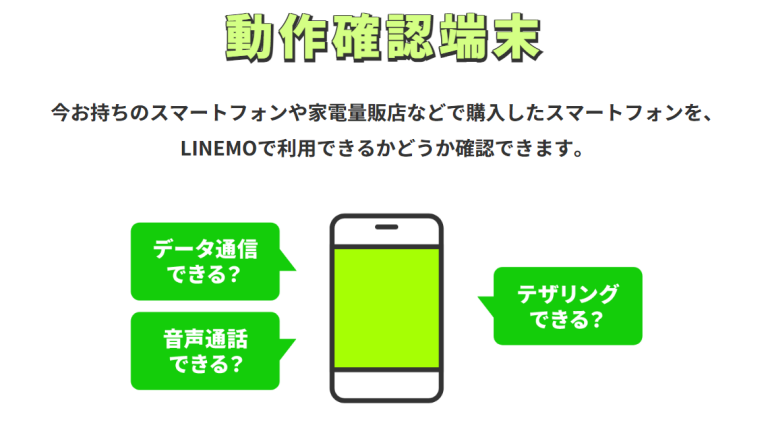
【参照】LINEMO/動作確認端末
LINEMOで機種変更するなら自分でデータ移行する
先に触れた通り、LINEMOはオンライン専用のブランドとなっているため、ソフトバンクショップといった店舗でのサポートは、基本的に受け付けていません。機種変更を行う際には、回線の開通作業やデータの移行作業を、自分自身で行う必要があります。
ここからは、回線の開通作業を行う手順について見ていきましょう。
iPhoneに機種変更した際にLINEMO回線を開通するための設定方法
iPhoneでLINEMO回線を使用する場合、まずはiOSのバージョンを15以上までアップデートする必要があります。手元のiPhoneがiOS 15未満の場合は、適宜アップデート作業を行いましょう。
【参照】iPhone・iPadで通信をするための設定|手続き方法
iOS 15以上にアップデートができたら、キャリア設定のアップデートを行います。
1.LINEMOのSIMカード、もしくはeSIMをiPhoneに挿入した状態で、設定アプリの「一般」>「情報」に進みます。
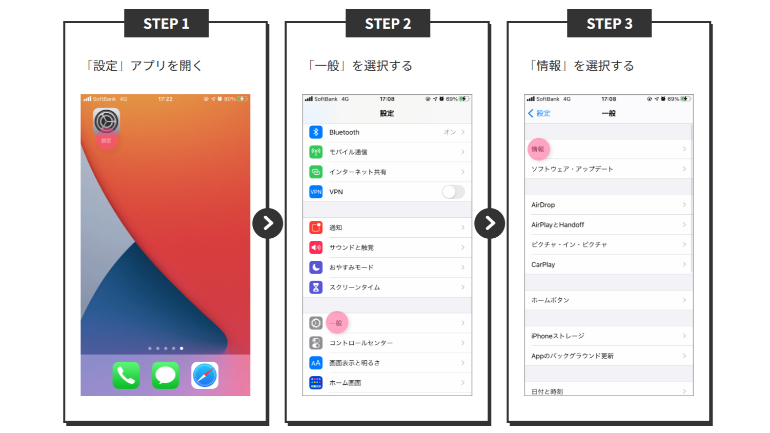
2.「情報」の画面で「キャリア設定アップデート」とポップアップが表示されたら、「アップデート」をタップ。上部ステータスバーにLINEMOと表示されていればOKです。
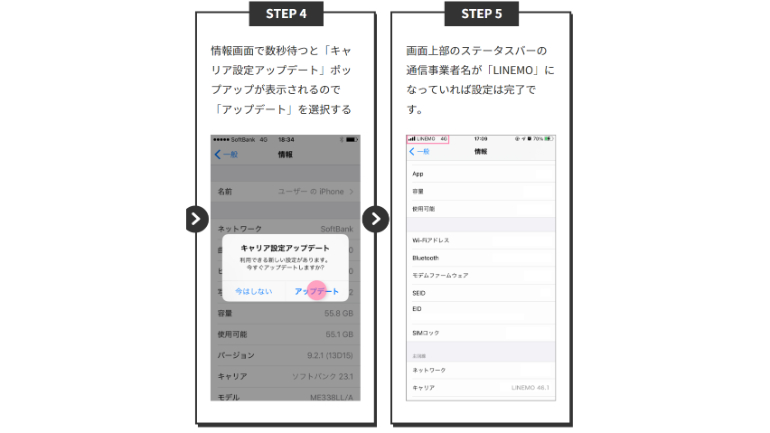
Androidスマホに機種変更した際にLINEMOの回線を開通するための設定方法
Androidスマートフォンは、機種によって設定方法が異なります。ソフトバンクやワイモバイルから購入した端末の場合は、「APN設定」というものが不要になりますが、そのほかのスマートフォンの場合は、この設定を手動で行わなければならない場合もあります。
1.LINEMOのSIMカード、もしくはeSIMをAndroidスマートフォンに挿入した状態で、設定アプリを開き、「ネットワークとインターネット」>「モバイルネットワーク」へと進みます。この際、Wi-Fiはオフにしておきましょう。
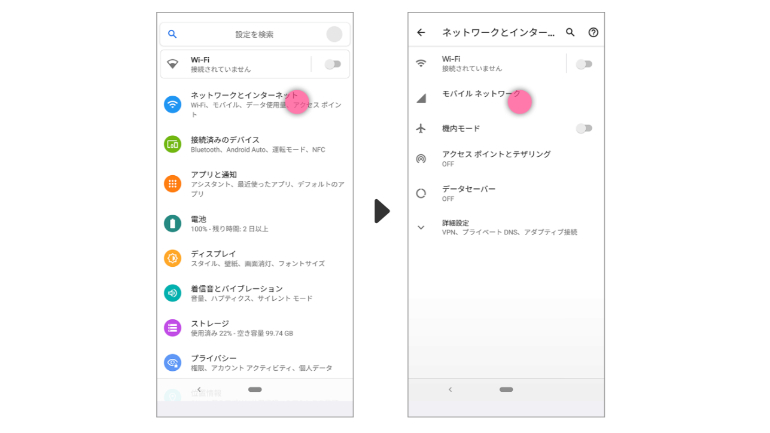
2.「アクセスポイント名」に進み、「LINEMO」のAPNを選択、追加します。APN一覧にLINEMOが表示されない場合は、「新しいAPN」より、LINEMOのAPNを作成していきます。入力項目は、下の画像のようになります。
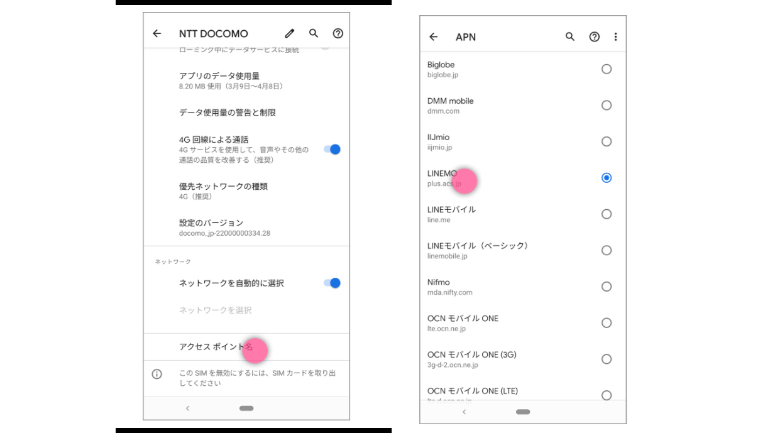
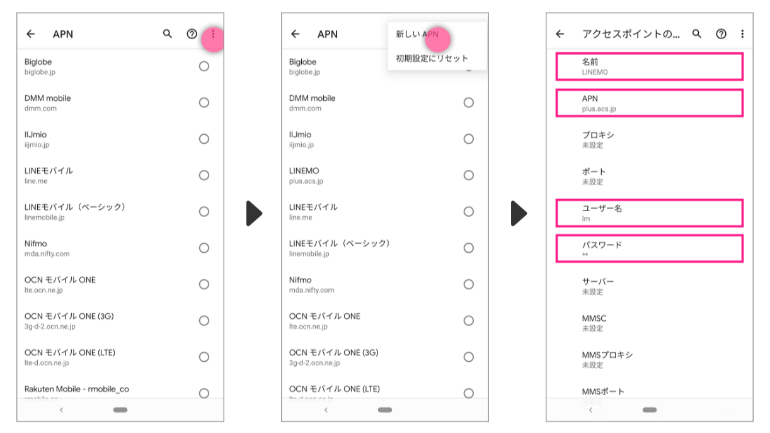
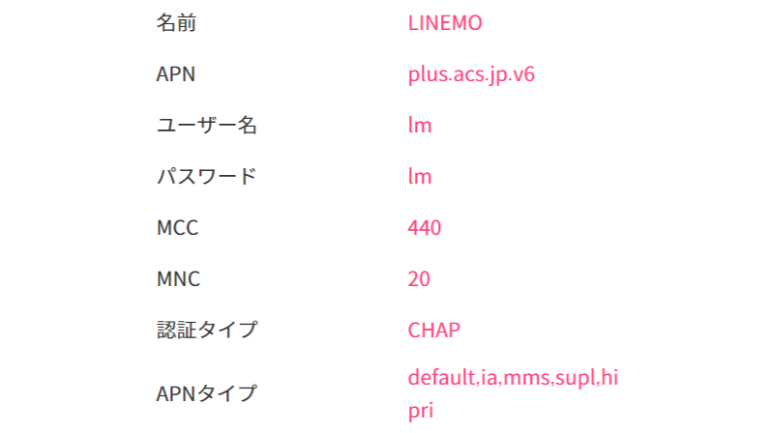
3.LINEMOのAPNが作成できたら「保存」をタップし、LINEMOを選択します。以上の操作で、AndroidスマートフォンでLINEMO回線が利用できます。
【参照】LINEMO/機種変更について
LINEMOで機種変更をする際にはSIMカードのサイズやeSIMの手続きも忘れずに
スマートフォンへ挿入するSIMカードにはサイズがあり、適したサイズのSIMカードでないと、基本的に挿入することはできません。もし機種変更後のスマートフォンが、これまで使っていたSIMカードのサイズに対応していない場合は、SIMカードの再発行を行う必要があります。
また、LINEMOではSIMカードのほかに、スマートフォンに直接SIMの情報を登録できる「eSIM」も提供されています。eSIMは、対応しているスマートフォンでしか利用できないため、機種変更時には対応、非対応の確認も行っておきましょう。
なお、LINEMOでは、SIMカード、eSIMの再発行に加え、SIMカードからeSIM、eSIMからSIMカードといった切り替えにも、手数料はかかりません。
※データは2023年8月中旬時点での編集部調べ。
※情報は万全を期していますが、その内容の完全性・正確性を保証するものではありません。
※製品のご利用はあくまで自己責任にてお願いします。
文/佐藤文彦















 DIME MAGAZINE
DIME MAGAZINE













